3 डी वीडियो
-
2 3 डी वीडियो निर्माता
-
3 3 डी वीडियो Player
-
4 3 डी वीडियो कन्वर्टर
-
5 2 डी 3 डी
-
6 3 डी फिल्म
कैसे 3 डी फिल्मों के साथ VLC खेलने के लिए
VLC निश्चित रूप से एक लोकप्रिय वीडियो प्लेयर, इसकी अनुकूलनशीलता और उपयोग के अपने आसानी के लिए धन्यवाद है। यह एक खुला स्रोत प्रोग्राम है कि कुछ सबसे आम वीडियो प्रारूपों,. flv, आप यूट्यूब और Vimeo पर मिल जाएगा ठेठ स्वरूप सहित की रन है। तुम भी इसे कुछ सरल संशोधनों के साथ फिल्मों को 3 डी में खेलने के लिए उपयोग कर सकते हैं।
यहाँ कैसे 3 डी फिल्मों पर VLC खेलने के लिए है। अपने VLC खिलाड़ी है, तो उपकरण पट्टी पर उपकरण क्लिक खोलने के द्वारा शुरू करो।
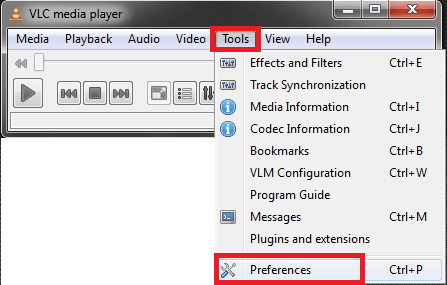
अगले, फिल्टर और प्रभाव पर क्लिक करें। उस मेनू से, वीडियो प्रभाव क्लिक करें।
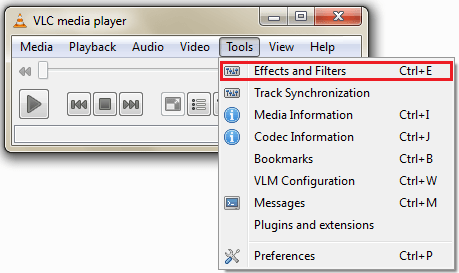
एक बार जब आप वीडियो प्रभाव पर क्लिक किया है तुम्हें तो Vout/ओवरले पर क्लिक करेंगे। जैसा कि आप नीचे दी गई छवि में देख आप क्लिक करने के लिए, की आवश्यकता होगी दीवार के पास एक checkmark है। आप सेट करने के लिए 3 पंक्तियाँ और स्तंभ 2 करने के लिए सेट है करने के लिए चाहते हैं जाएगा। एक बार जब आप अपने चयन कर लिया है, अब देखें VLC एकाधिक विंडोज़ में प्रकट होता है आप कर सकते हैं। Windows में से एक उठाओ, यह बड़ा आकार देखने के लिए पूर्ण स्क्रीन, और आप अपने चलचित्र में 3 डी में देख रहा हूँ।
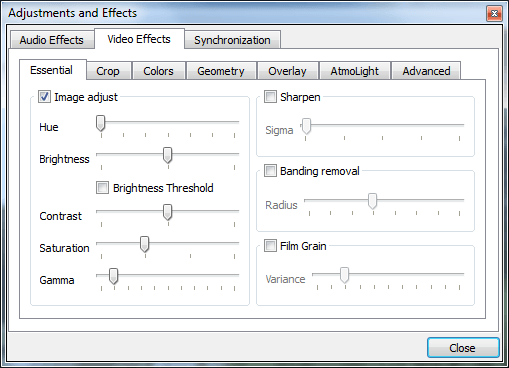
आप प्लेबैक, के लिए पहलू अनुपात भी हेरफेर कर सकते हैं। अपने VLC खिलाड़ी लॉन्च, और तब उपकरण, फिर वरीयताएँ पर क्लिक करें। दिखाएँ सभी कि आप स्क्रीन के तल पर देखेंगे सेटिंग्स पर क्लिक करें। वीडियो अनुभाग पर जाएँ, कस्टम पहलू अनुपात पर क्लिक करें और इसे 32:9 करने के लिए समायोजित करें। VLC बंद करें और प्रोग्राम को पुनरारंभ करें।
अगले, उपकरण मेनू में वापस जाना है, प्रभाव और फिल्टर, और वीडियो प्रभावों पर फिर क्लिक करें। वहाँ से, फसल का चयन करें और ठीक पर मान के लिए 960ox में डाल दिया। तब मेनू पर जाएँ और पर वीडियो पहलू अनुपात पर, तो क्लिक करें। यह भी 32:9 करने के लिए परिवर्तित करें, और सबसे अच्छी तस्वीर की गुणवत्ता के लिए अपने स्क्रीन रिज़ॉल्यूशन सेटिंग के लिए आप 1920 X 816 का भी चयन करना चाहिए। वास्तव में सबसे अच्छा प्रभाव प्राप्त करने के लिए, आप 3 डी चश्मा, भी, और एक अच्छा लैपटॉप या मॉनिटर स्क्रीन की आवश्यकता होगी।
यह है कि बस कैसे आसान यह VLC 3 डी फिल्मों घड़ी है। कुछ क्लिकों और आप अपने रास्ते पर हैं।
यदि आप कैसे 2D फिल्मों खेलने के लिए पता करने के लिए चाहते हैं, बस अपने VLC खिलाड़ी लॉन्च, तस्वीर की गुणवत्ता में यह देखने के लिए इच्छित का चयन, और देख शुरू।
वहाँ एक और तरीका है अपने कंप्यूटर या अपने मोबाइल डिवाइस पर फिल्में खेलने के लिए है, और है कि Wondershare Playerका उपयोग करके। तुम दोनों 2D और 3 डी फिल्मों पर इसे आसानी से खेल सकते हैं, और यह iOS और Android मोबाइल उपकरणों के लिए और साथ ही कंप्यूटर पर उपलब्ध है।
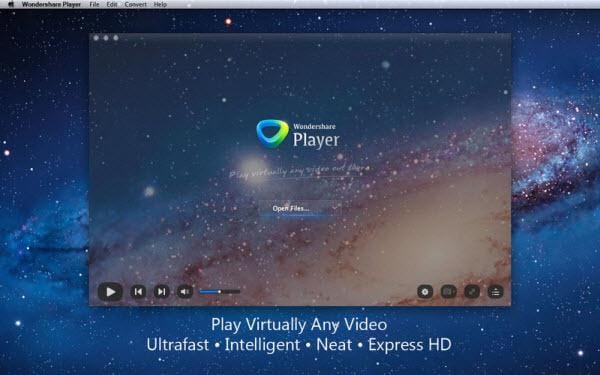
Wondershare के बारे में महान चीज़ों में से एक यह है कि यह अत्यंत बहुमुखी है। यह वीडियो प्रारूपों की एक विशाल assortment खेलते हैं तो आप एक खिलाड़ी के लिए. mp4 और अर्थोपाय अग्रिम के लिए एक और होने के बारे में चिंता करने की जरूरत नहीं है करने में सक्षम है। यह आसानी से वीडियो, HD वीडियो और ऑडियो फ़ाइलें मानक परिभाषा निभाता है। तुम भी गधा, सर्व शिक्षा अभियान, या SRT (उन्नत SubStation अल्फा और SubStation अल्फा, या SubRip पाठ) का उपयोग कर अपने वीडियो पर उपशीर्षक खेल सकते हैं।
सॉफ्टवेयर के डेस्कटॉप संस्करण DVD प्लेबैक रूप में अच्छी तरह के लिए आप बनाने या डाउनलोड वीडियो की अनुमति। तुम अपने आप को अपने smartphone पर गोली मार दी गई एक फिल्म मिल गया? कोई बात नहीं. आप हाल ही में एक स्नातक स्तर की पढ़ाई पर अपने camcorder फिल्म किया था? Wondershare, यह भी खेल सकते हैं।
कुछ अन्य महान सुविधाएँ शामिल पर कार्यक्रम तुम यदि आप ऑनलाइन खोज करने के लिए नहीं चाहते हैं फ़ोल्डर्स से वीडियो खेलने के लिए अनुमति देते हैं। तुम भी एक साथ एक playlist कि सिर्फ निरंतर चलाने के लिए धन्यवाद जा रहा रखता है डाल द्वारा मनोरंजन की एक दोपहर कर सकते हैं। एक वीडियो छोड़ने के लिए की जरूरत है? Wondershare Player जहाँ आपने इसे छोड़ा था याद कर सकते हैं और वहाँ से खेल उठाओ।
तो वहाँ तुम इसे – दो आसान तरीके आपका तरीका है किसी भी डिवाइस पर अपने वीडियो देखने के लिए है। आप उन्हें साझा कर सकते हैं, उन्हें ले जाने, या सिर्फ उन्हें देखो। आप के साथ अपने वीडियो लेने या उन्हें घर में देखने-यह सब तुम पर निर्भर है।



